Bootstrap Blazor是一套企业级UI组件库,本篇文章给大家介绍一下安装Blazor组件模板、在现有项目中集成BootstrapBlazor,以及Visual Studio中安装相关插件并使用的方法。

Bootstrap Blazor 是一套企业级 UI 组件库,适配移动端支持各种主流浏览器,已经在多个交付项目中使用。通过本套组件可以大大缩短开发周期,节约开发成本。目前已经开发、封装了 70 多个组件。【相关推荐:《bootstrap教程》】
Gitee 开源地址为:https://gitee.com/LongbowEnterprise/BootstrapBlazor
Github 开源地址为:https://github.com/ArgoZhang/BootstrapBlazor
在线演示网站:https://www.blazor.zone
安装指南
项目模板
1、安装模板
dotnet new -i Bootstrap.Blazor.Templates::*

2、使用项目模板创建新项目
dotnet new bbapp
bbapp 是 BootstrapBlazor App 的缩写
3、卸载项目模板
dotnet new -u Bootstrap.Blazor.Templates
现有项目中集成 BootstrapBlazor
1、从 Nuget.org 获取 BootstrapBlazor 包
dotnet add package BootstrapBlazor
2、添加样式文件与脚本到项目文件中 Pages/_Host.cshtml (Server) or wwwroot/index.html (WebAssembly)
HTML
<!DOCTYPE html>
<html>
<head>
. . .
<link rel="stylesheet" href="_content/BootstrapBlazor/css/bootstrap.blazor.bundle.min.css">
</head>
<body>
. . .
<script src="_framework/blazor.server.js"></script>
<script src="_content/BootstrapBlazor/js/bootstrap.blazor.bundle.min.js"></script>
</body>
</html>3、注册服务 ~/Startup.cs
C#
namespace BootstrapBlazorAppName
{
public class Startup
{
public void ConfigureServices(IServiceCollection services)
{
//more code may be present here
services.AddBootstrapBlazor();
}
//more code may be present here
}
}Visual Studio 插件
安装 Visual Studio 插件
安装包
下载地址
https://gitee.com/Longbow/BootstrapBlazorVsix/raw/master/dist/BootstrapBlazor.UITemplate-5.0.0.zip
使用教程
1、下载安装包
2、解压缩安装包
3、安装 vsix 插件
双击 BootstrapBlazor.UITemplate.vsix 文件,请保证 Visual Studio IDE 以及相关进程均关闭,此安装包安装过程可能很慢,请耐心等待
特别注意
如果长时间无响应,请查看任务管理器中是否有 devenv.exe 或者 msbuild.exe 进程,如果有请手动结束

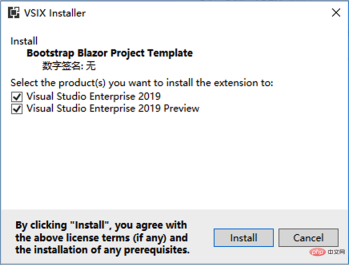

4、打开 Visual Studio 2019




5、选中 Server 或者 WebAssembly 工程直接运行 F5

6、项目中按照自己需求更改页面
更多编程相关知识,请访问:编程教学!!
以上是浅谈Bootstrap Blazor组件的使用方法的详细内容。更多信息请关注PHP中文网其他相关文章!
 Bootstrap:网络框架的快速指南Apr 15, 2025 am 12:10 AM
Bootstrap:网络框架的快速指南Apr 15, 2025 am 12:10 AMBootstrap是由Twitter开发的框架,帮助快速搭建响应式、移动优先的网站和应用。1.易用性和丰富组件库使开发更快。2.庞大社区提供支持和解决方案。3.通过CDN引入并使用类名控制样式,如创建响应式网格。4.可自定义样式和扩展组件。5.优点包括快速开发和响应式设计,缺点是样式一致性和学习曲线。
 打破bootstrap:是什么以及为什么重要Apr 14, 2025 am 12:05 AM
打破bootstrap:是什么以及为什么重要Apr 14, 2025 am 12:05 AMBootstrapisafree,开放式frameworkthatsimplifiesRessiveandMobile-firstwebsitedEvelvelopment.itofferspre-styledComponentsAndAgridSystem,流化inthiningthecreationofaesthethetshethetshetshetshetshetshetshetshetshetshethetshethet interpleaseansing和Runctinctionalwebdesigns。
 Bootstrap:使网页设计更容易Apr 13, 2025 am 12:10 AM
Bootstrap:使网页设计更容易Apr 13, 2025 am 12:10 AMBootstrap让网页设计更容易的原因是其预设组件、响应式设计和丰富的社区支持。1)预设组件库和样式让开发者无需编写复杂的CSS代码;2)内置网格系统简化了响应式布局的创建;3)社区支持提供了丰富的资源和解决方案。
 Bootstrap的影响:加速网络开发Apr 12, 2025 am 12:05 AM
Bootstrap的影响:加速网络开发Apr 12, 2025 am 12:05 AMBootstrap加速了Web开发,通过提供预定义的样式和组件,开发者可以快速搭建响应式网站。1)它缩短了开发时间,例如在项目中几天内完成基本布局。2)通过Sass变量和mixins,Bootstrap允许定制样式以满足特定需求。3)使用CDN版本可以优化性能,提高加载速度。
 理解引导:核心概念和功能Apr 11, 2025 am 12:01 AM
理解引导:核心概念和功能Apr 11, 2025 am 12:01 AMBootstrap是一个开源的前端框架,主要作用是帮助开发者快速构建响应式网站。1)它提供了预定义的CSS类和JavaScript插件,方便实现复杂的UI效果。2)Bootstrap的工作原理依赖于其CSS和JavaScript组件,通过媒体查询实现响应式设计。3)使用示例包括基本用法,如创建按钮,以及高级用法,如自定义样式。4)常见错误包括类名拼写错误和未正确引入文件,建议使用浏览器开发者工具调试。5)性能优化可通过自定义构建工具实现,最佳实践包括使用语义化HTML和Bootstrap的预定义
 Bootstrap Deep Dive:响应式设计和高级布局技术Apr 10, 2025 am 09:35 AM
Bootstrap Deep Dive:响应式设计和高级布局技术Apr 10, 2025 am 09:35 AMBootstrap通过网格系统和媒体查询实现响应式设计,使网站适应不同设备。1.使用预定义类(如col-sm-6)定义列宽。2.网格系统基于12列,需注意总和不超12。3.使用断点(如sm、md、lg)定义不同屏幕尺寸下的布局。
 Bootstrap面试问题:降落您梦想的前端工作Apr 09, 2025 am 12:14 AM
Bootstrap面试问题:降落您梦想的前端工作Apr 09, 2025 am 12:14 AMBootstrap是一套开源的前端框架,用于快速开发响应式网站和应用。1.它提供了响应式设计、一致的UI组件和快速开发的优势。2.网格系统使用flexbox布局,基于12列结构,通过.container、.row和.col-sm-6等类实现。3.自定义样式可以通过修改SASS变量或覆盖CSS实现。4.常用JavaScript组件包括模态框、轮播图和折叠。5.优化性能可以通过只加载必要组件、使用CDN和压缩合并文件来实现。
 Bootstrap&JavaScript集成:动态功能和功能Apr 08, 2025 am 12:10 AM
Bootstrap&JavaScript集成:动态功能和功能Apr 08, 2025 am 12:10 AMBootstrap和JavaScript可以无缝整合,赋予网页动态功能。1)使用JavaScript操作Bootstrap组件,如模态框和导航栏。2)确保jQuery正确加载,避免常见集成问题。3)通过事件监听和DOM操作实现复杂用户交互和动态效果。


热AI工具

Undresser.AI Undress
人工智能驱动的应用程序,用于创建逼真的裸体照片

AI Clothes Remover
用于从照片中去除衣服的在线人工智能工具。

Undress AI Tool
免费脱衣服图片

Clothoff.io
AI脱衣机

AI Hentai Generator
免费生成ai无尽的。

热门文章

热工具

SecLists
SecLists是最终安全测试人员的伙伴。它是一个包含各种类型列表的集合,这些列表在安全评估过程中经常使用,都在一个地方。SecLists通过方便地提供安全测试人员可能需要的所有列表,帮助提高安全测试的效率和生产力。列表类型包括用户名、密码、URL、模糊测试有效载荷、敏感数据模式、Web shell等等。测试人员只需将此存储库拉到新的测试机上,他就可以访问到所需的每种类型的列表。

Atom编辑器mac版下载
最流行的的开源编辑器

DVWA
Damn Vulnerable Web App (DVWA) 是一个PHP/MySQL的Web应用程序,非常容易受到攻击。它的主要目标是成为安全专业人员在合法环境中测试自己的技能和工具的辅助工具,帮助Web开发人员更好地理解保护Web应用程序的过程,并帮助教师/学生在课堂环境中教授/学习Web应用程序安全。DVWA的目标是通过简单直接的界面练习一些最常见的Web漏洞,难度各不相同。请注意,该软件中

mPDF
mPDF是一个PHP库,可以从UTF-8编码的HTML生成PDF文件。原作者Ian Back编写mPDF以从他的网站上“即时”输出PDF文件,并处理不同的语言。与原始脚本如HTML2FPDF相比,它的速度较慢,并且在使用Unicode字体时生成的文件较大,但支持CSS样式等,并进行了大量增强。支持几乎所有语言,包括RTL(阿拉伯语和希伯来语)和CJK(中日韩)。支持嵌套的块级元素(如P、DIV),

适用于 Eclipse 的 SAP NetWeaver 服务器适配器
将Eclipse与SAP NetWeaver应用服务器集成。






